Când lucrezi cu Adobe Premiere Pro, performanța eficientă și securitatea datelor sunt de cea mai mare importanță. Indiferent dacă editezi videoclipuri profesional sau ca hobby, setările corecte și hardware-ul potrivit pot face diferența între un flux de lucru lin și întârzieri frustrante. În acest ghid, vei învăța ce pași poți urma pentru a-ți optimiza munca cu Premiere Pro și, în același timp, a asigura securitatea proiectelor tale.
Concluzii principale
- Folosește un CPU performant și o placă grafică adecvată.
- Activează accelerația GPU pentru a îmbunătăți performanța.
- Optimizează setările pentru RAM și cache-ul media.
- Folosește media proxy pentru a tăia mai fluid videoclipurile de rezoluție înaltă.
- Asigură-te că salvările automate sunt activate.
Ghid pas cu pas
Verificarea cerințelor hardware
Un hardware solid este fundația unei bune performanțe în Premiere Pro. Ar trebui să te asiguri că computerul tău are un CPU rapid și o placă grafică puternică.
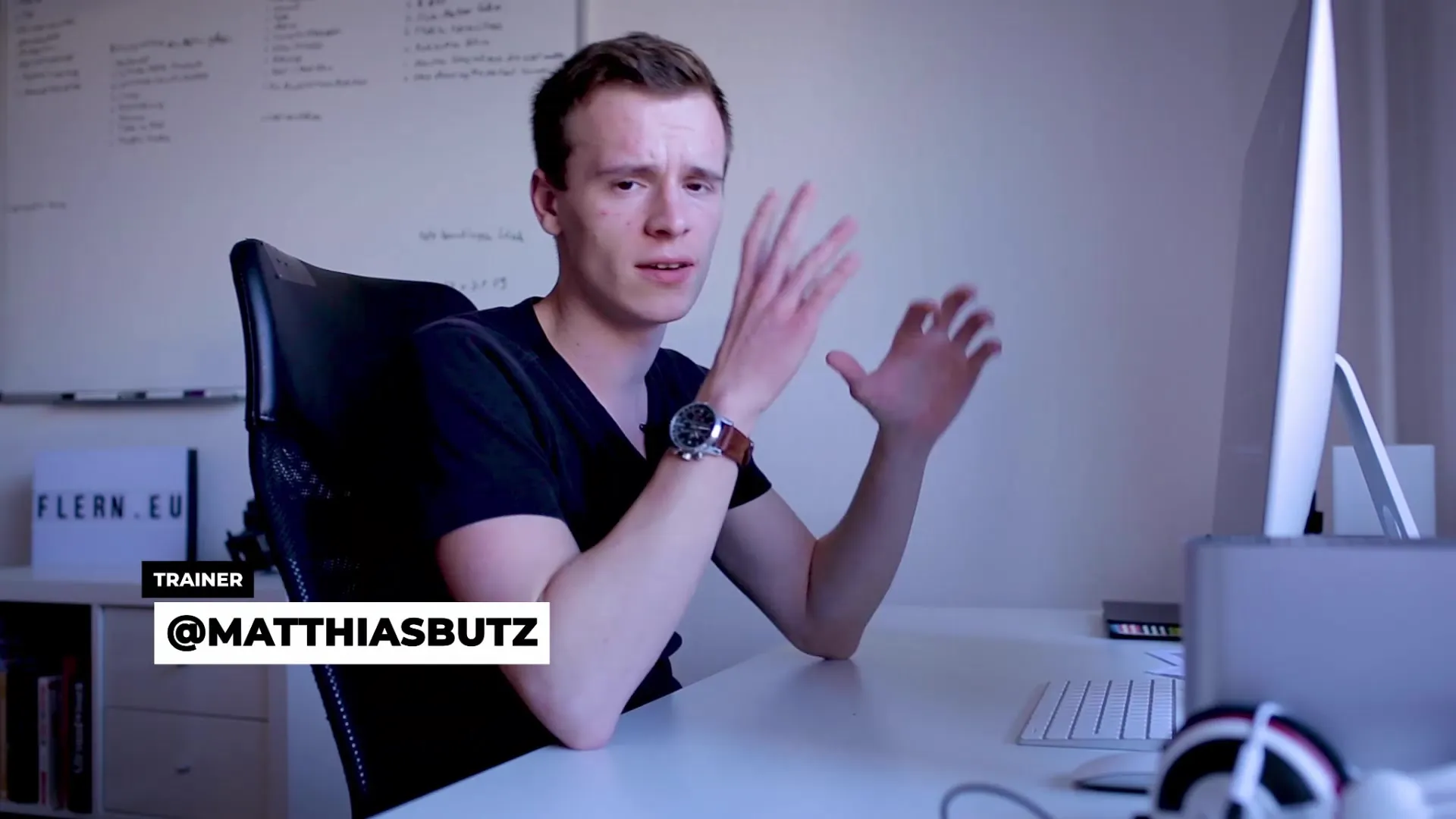
Activează accelerația GPU
Accesează setările proiectului și activează accelerația GPU. Acest lucru asigură că Premiere utilizează nu doar CPU-ul, ci și placa grafică pentru a calcula efectele. Acest lucru îmbunătățește semnificativ redarea videoclipurilor 4K.
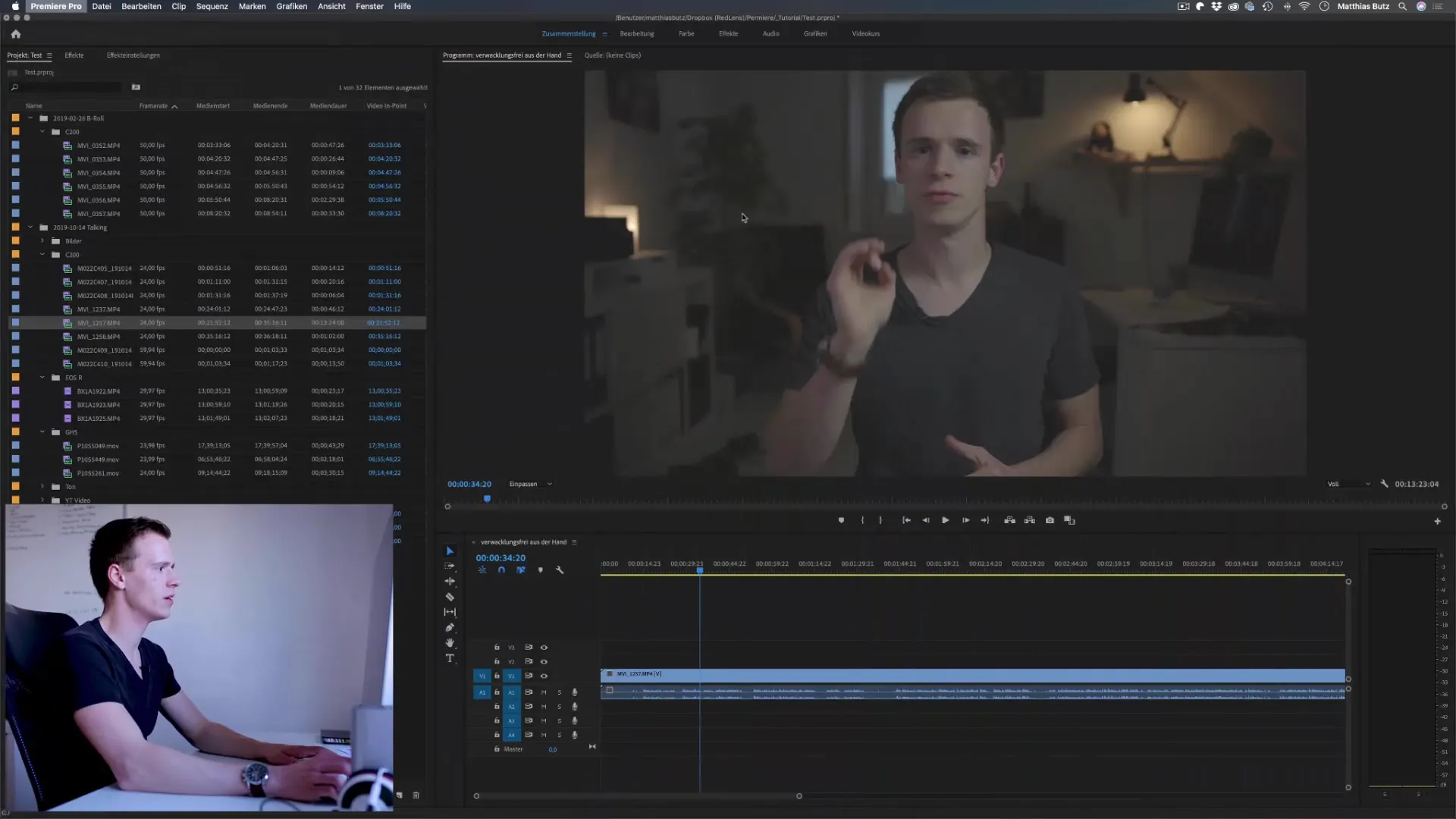
Ajustează memoria RAM
În setările de preferințe poți seta RAM-ul pe care Premiere Pro ar trebui să-l folosească pentru munca sa. Dacă rezervi prea mult RAM pentru alte programe, Premiere va funcționa mai lent. Este recomandat să lași aproximativ 6 GB pentru Premiere Pro.
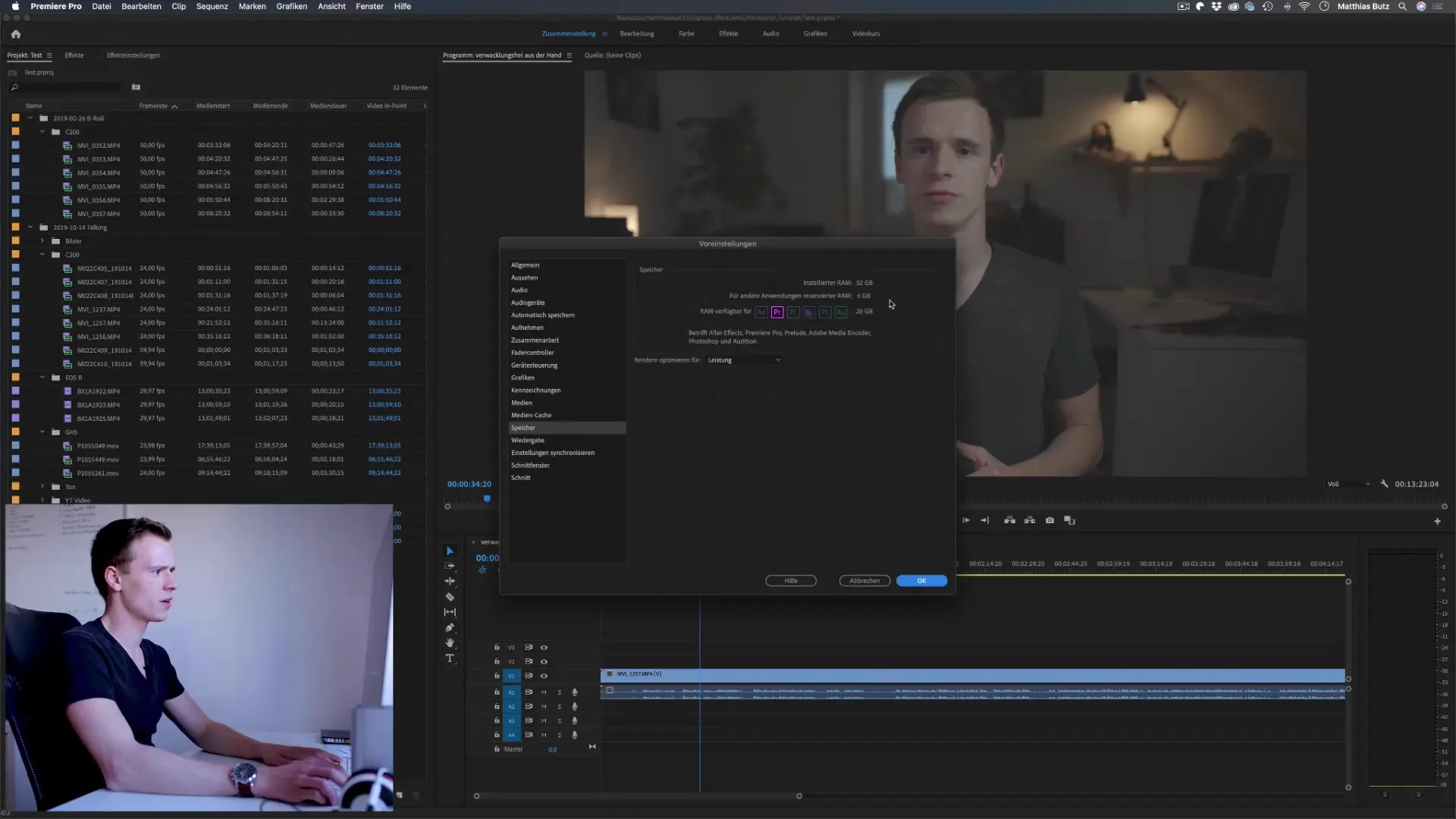
Optimizează cache-ul media și stocarea
Asigură-te că cache-ul media este salvat pe cel mai rapid hard disk. Adesea, aceasta este SSD-ul intern al computerului tău. Un cache media supraaglomerat poate afecta de asemenea negativ performanța. Șterge regulat fișierele vechi de cache.
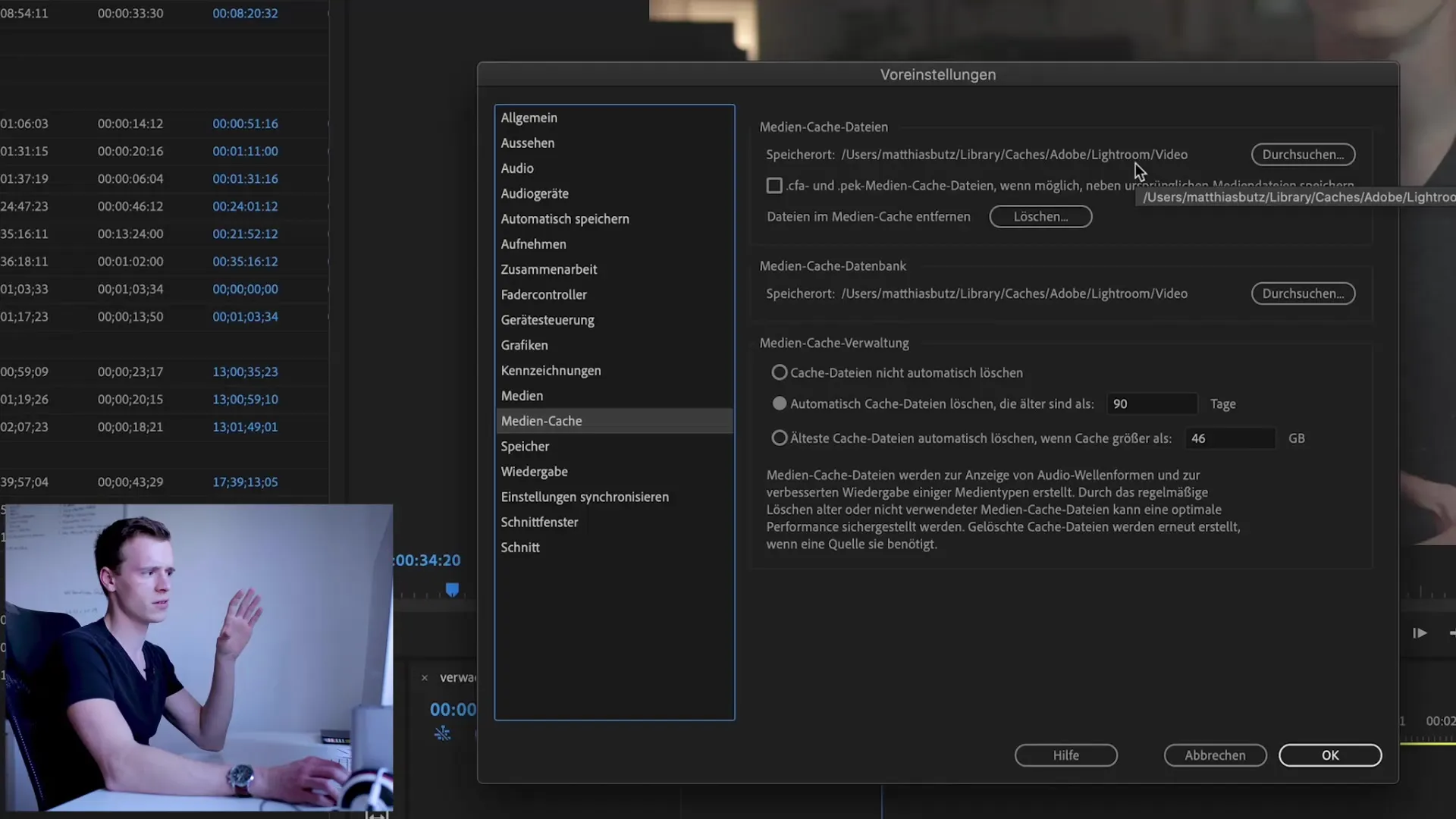
Crearea mediilor proxy
Dacă fișierele tale originale sunt de înaltă rezoluție, mediile proxy pot ajuta. Acestea sunt mai puțin consumatoare de resurse și permit o redare mai fluidă. Poți alege opțiunea „Creare proxy” și specifica formatul dorit sub „Proxy”.
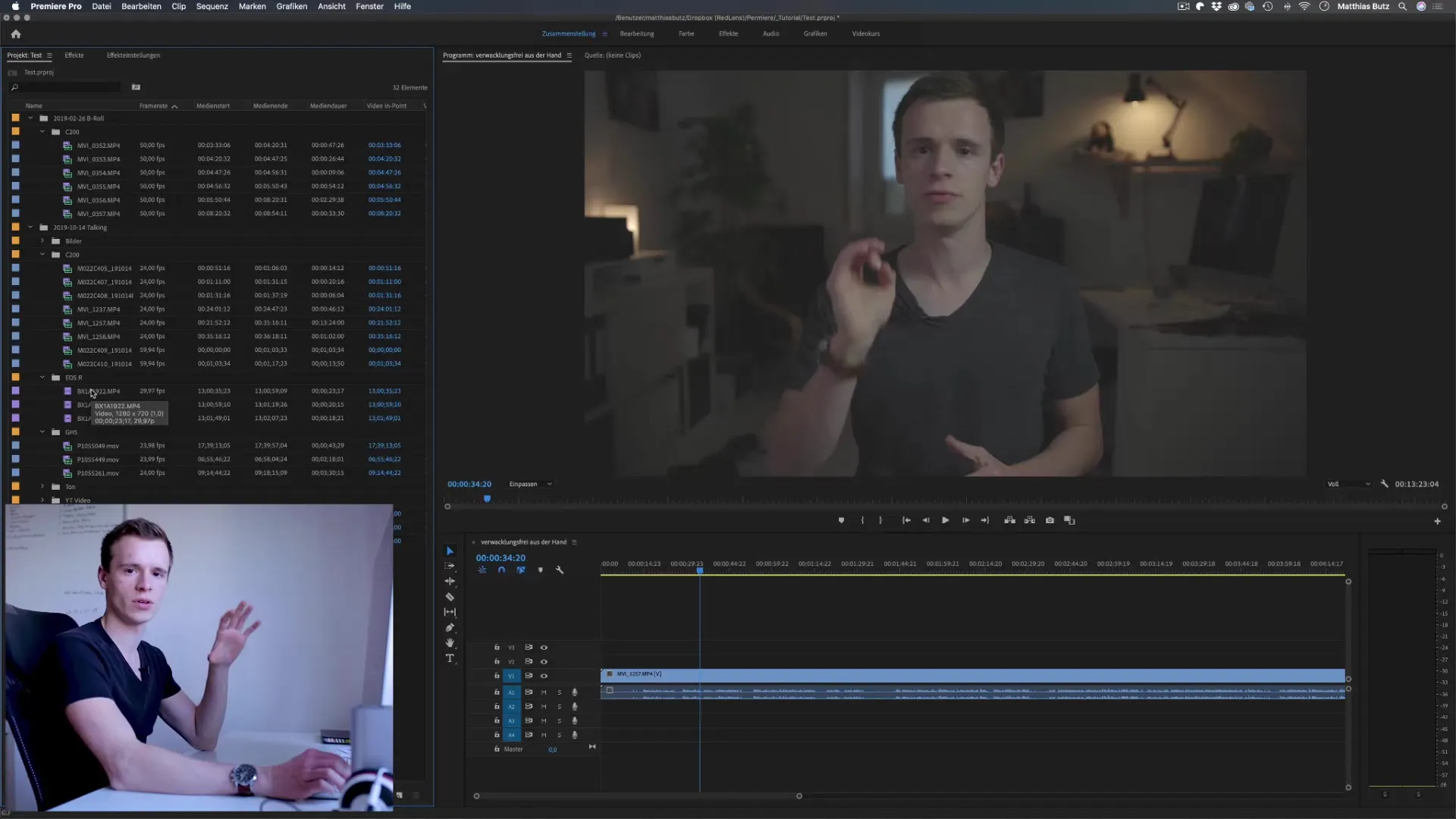
Adaptează setările pentru salvările automate
Salvarea automată în Premiere Pro este esențială pentru a preveni pierderile de date. Poți seta frecvența la fiecare minut sau la fiecare cinci minute și, de asemenea, poți stabili numărul de copii de rezervă.
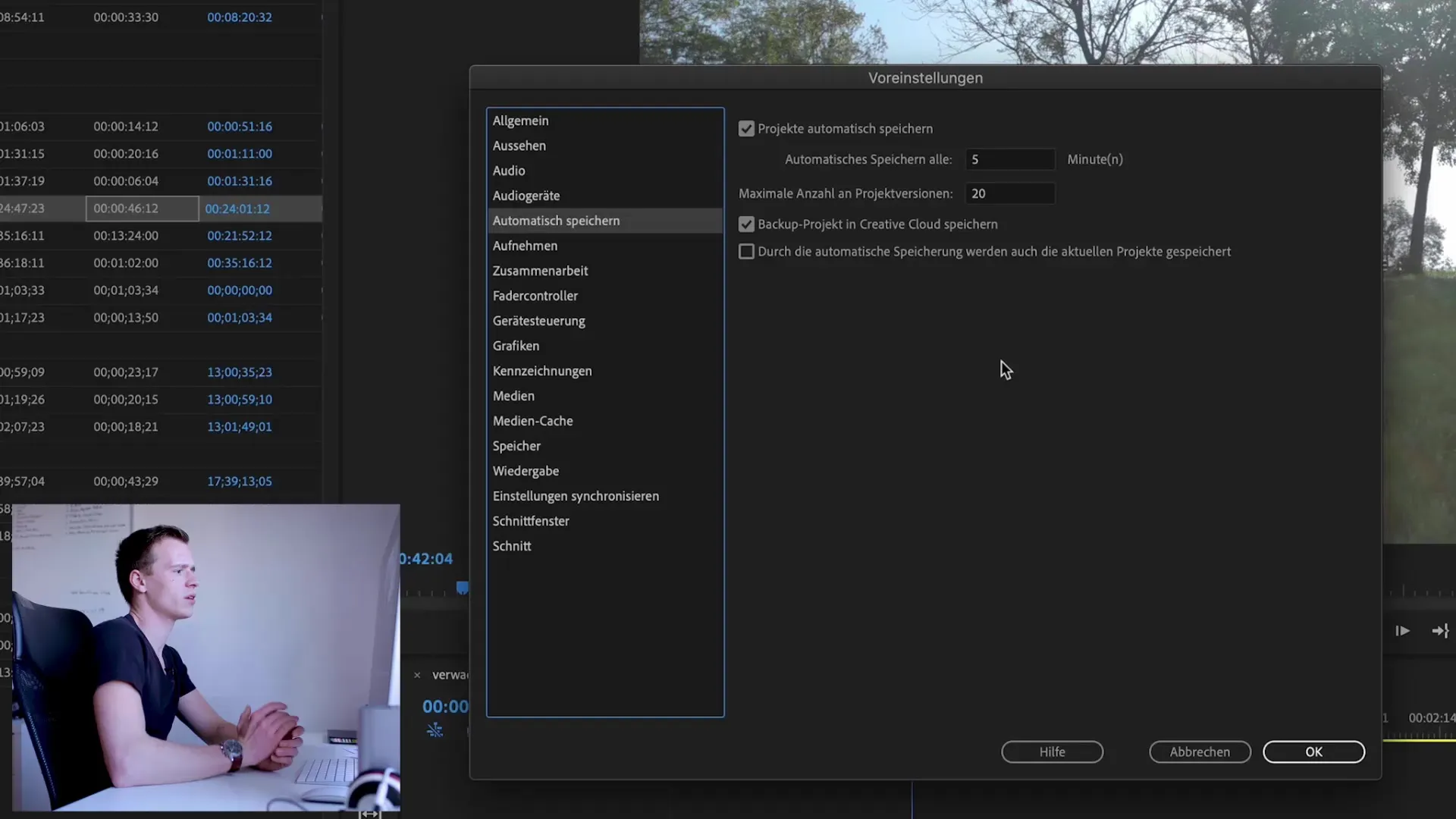
Testează viteza hard disk-ului
Folosește instrumente pentru a verifica viteza hard disk-ului tău. Un unitate rapidă este esențială pentru o editare video fluidă. Programele precum Blackmagic Disk Speed Test pot fi utile în acest sens.
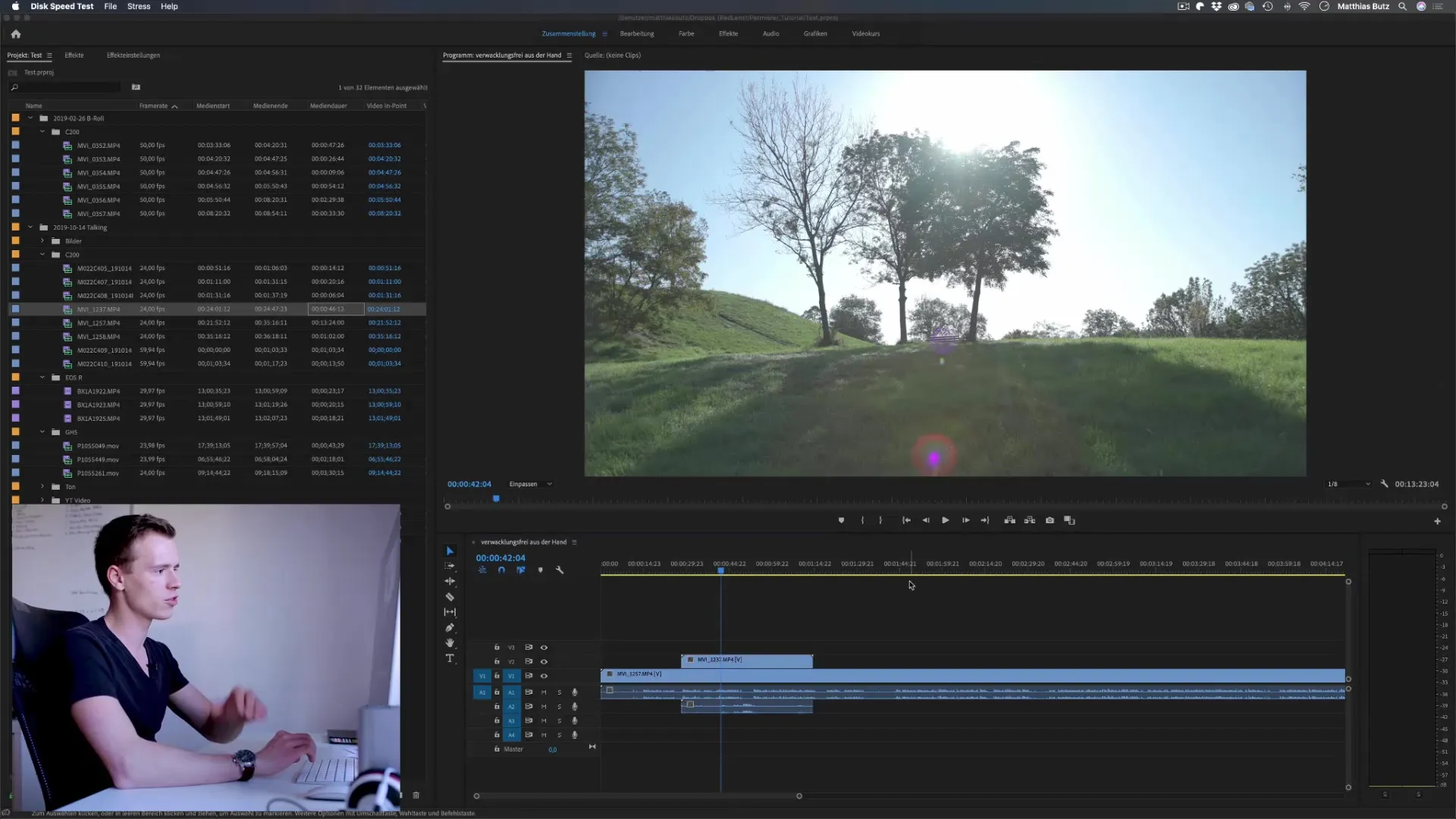
Sfaturi suplimentare de securitate
Realizează backup-uri regulate și stochează-ți proiectele, ideal, în cloud sau pe un hard disk extern. Astfel, ești pe partea sigură în cazul în care programul se blochează.
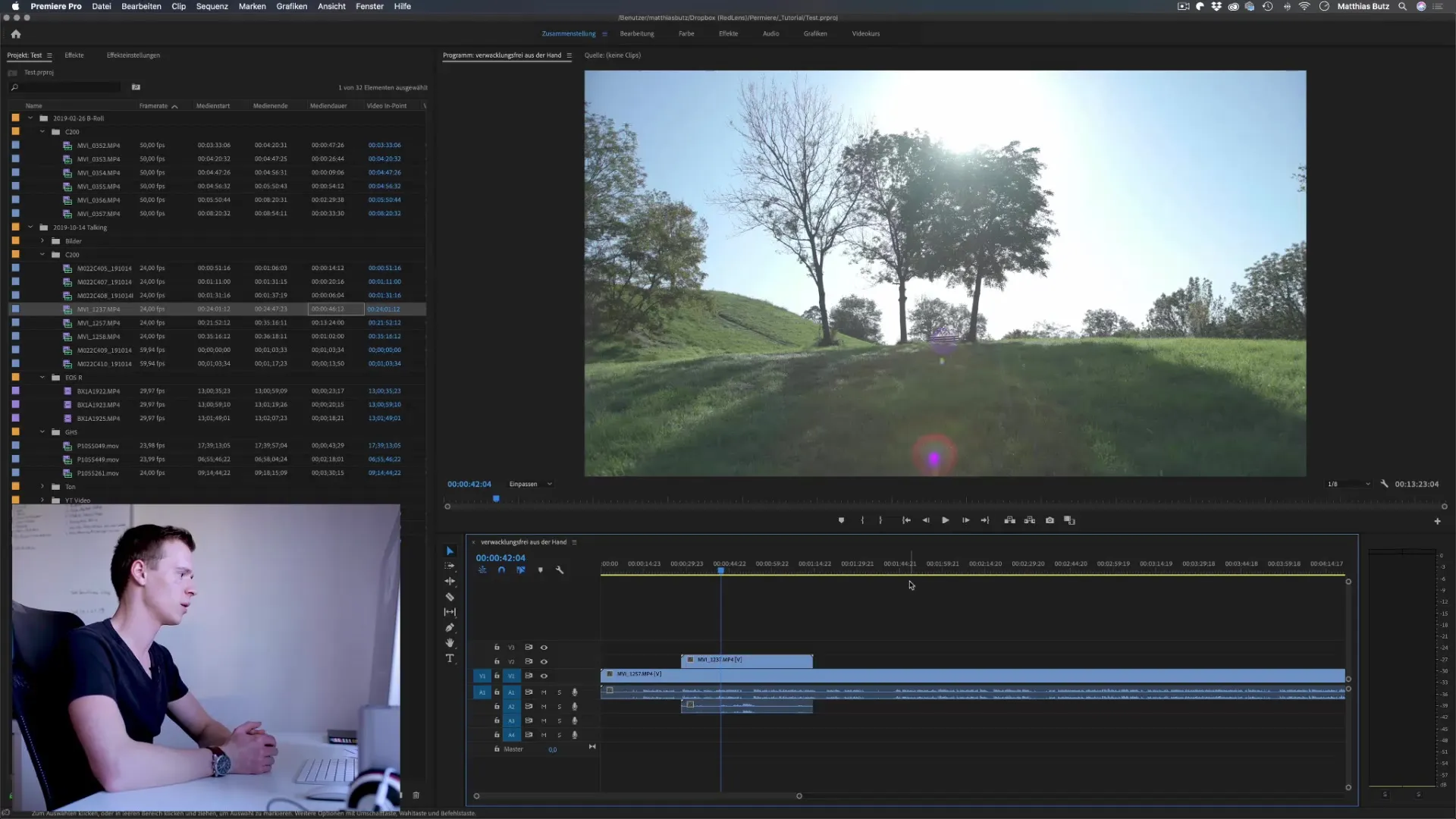
Rezumat – Premiere Pro CC: Sfaturi pentru îmbunătățirea performanței & securității
Ar trebui să te asiguri că ai hardware-ul corect și setările optime în Premiere Pro pentru a garantat performanța și securitatea proiectelor tale. Prin activarea accelerației GPU, ajustarea memoriei RAM, folosirea mediilor proxy și configurarea salvărilor automate, poți îmbunătăți semnificativ fluxul tău de lucru.


